ps處理美女外景圖片淡橙色調色教程
時間:2024-02-18 20:15作者:下載吧人氣:33
素材圖片空間感比較小,有點不透氣的感覺。處理的時候可以把畫面的某個邊角部分模糊處理,再適當加上高光。這樣畫面的層次就會強很多。
原圖 
最終效果 
1、打開原圖素材,創建可選顏色調整圖層,對黃,綠進行調整,參數設置如圖1,2,效果如圖3。這一步主要是調整背景顏色。 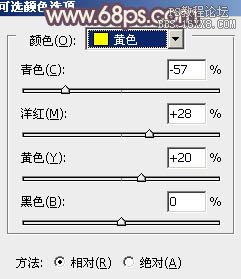
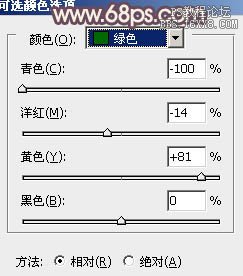

2、創建可選顏色調整圖層,對黃、綠、青、藍、洋紅進行調整,參數設置如圖4 - 8,效果如圖9。這一步是把畫面的顏色調勻。 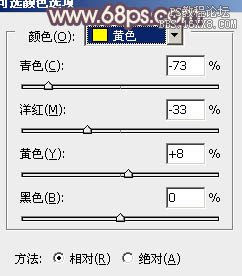

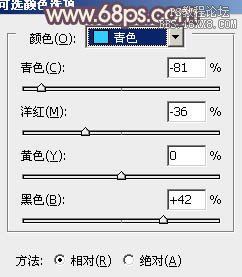
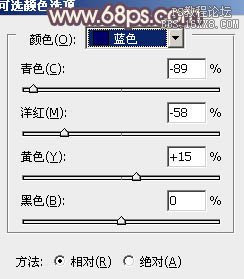
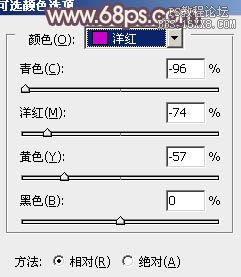

3、按Ctrl + Alt + ~ 調出高光選區,按Ctrl + Shift + I 反選,新建一個圖層填充顏色:#231A59,混合模式改為“濾色”,效果如下圖。這一步給圖片裝飾一些補色。 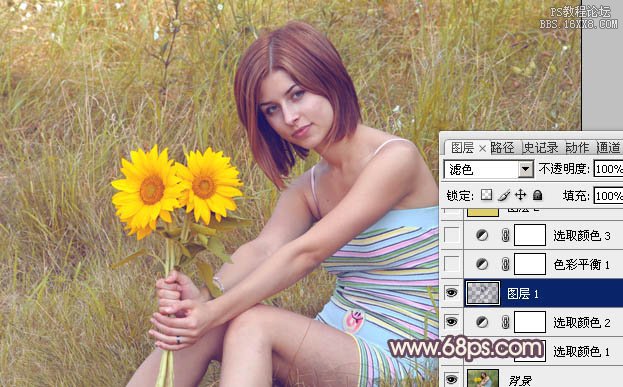
4、創建色彩平衡調整圖層,對陰影、中間調、高光進行調整,參數設置如圖11 - 13,效果如圖14。 
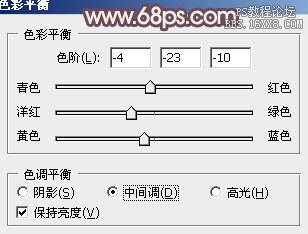
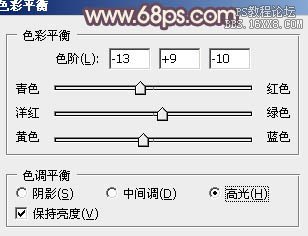

5、創建可選顏色調整圖層,對黃色進行調整,參數設置如圖15,效果如圖16。這一步是把黃色部分稍微調紅一點。 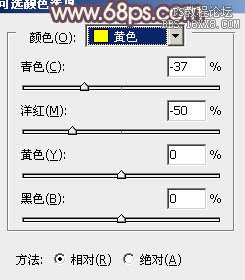
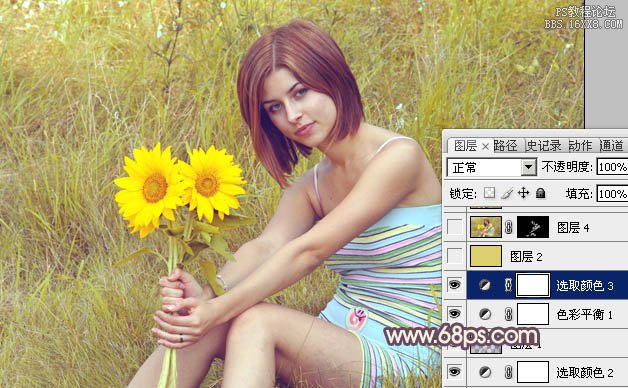
6、新建一個圖層,填充顏色:#DDD06C,混合模式改為“顏色”,不透明度改為:30%,效果如下圖。這一步是消除畫面中的一些雜色。 
7、新建一個圖層,按Ctrl + Alt + Shift + E 蓋印圖層。簡單的給人物磨一下皮,可以選擇磨皮濾鏡。大致效果如下圖。 
8、新建一個圖層,蓋印圖層。選擇菜單:圖像 > 模糊 > Lab顏色,選擇不合拼。確定后執行:圖像 > 應用圖像,參數設置如圖19,效果如圖20。 

9、按Ctrl + M 調整曲線,對明度及b通道進行調整,參數設置如圖21,22,效果如圖23。確定后選擇菜單:圖像 > 模糊 > RGB顏色,選擇不合拼。 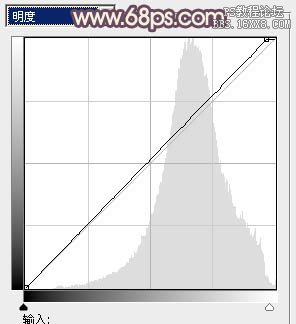
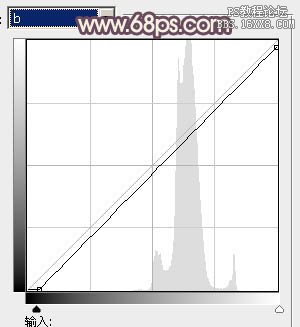

10、創建色彩平衡調整圖層,對陰影、中間調、高光進行調整,參數設置如圖24 - 26,效果如圖27。 

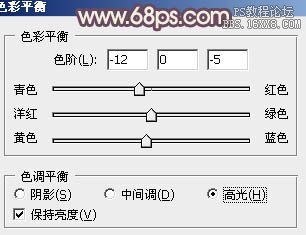
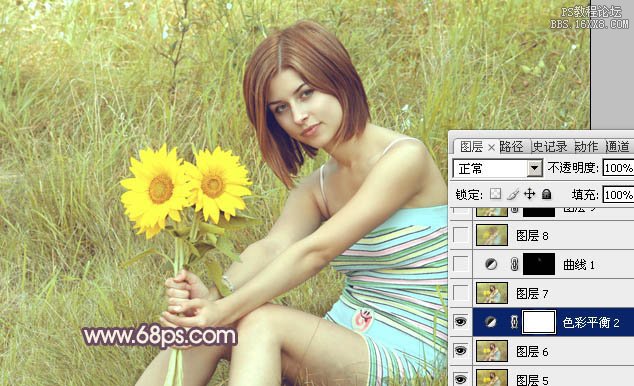
11、新建一個圖層,蓋印圖層。進入通道面板把綠色通道復制一層,用曲線調整一下明暗,然后只保留人物臉部,其它部分用黑色畫筆涂黑,如圖28。回到圖層面板,按Ctrl + Alt + 4 調出選區,創建曲線調整圖層,參數設置如圖29,確定后再適當降低圖層不透明度,效果如圖30。 
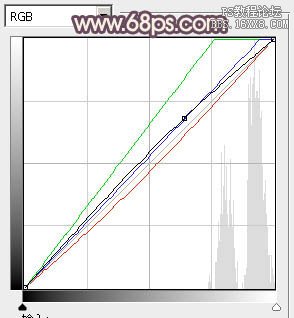

12、新建一個圖層,蓋印圖層。執行:濾鏡 > 模糊 > 動感模糊,角度為45度,距離為160,確定后把圖層混合模式改為“柔光”,不透明度改為:30%,效果如下圖。 
13、新建一個圖層,蓋印圖層。執行:濾鏡 > 模糊 > 高斯模糊,數值為8,確定后按住Alt 鍵添加圖層蒙版,用白色畫筆把左上角部分擦出來,效果如下圖。 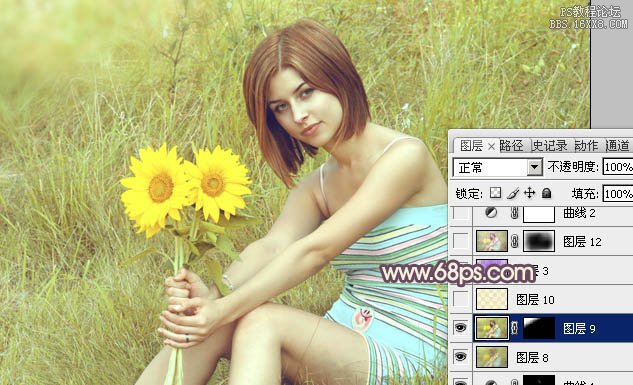
14、按Ctrl + Alt + ~ 調出高光選區,新建一個圖層填充顏色:#F7F0BC,混合模式改為“柔光”,不透明度改為:30%,效果如下圖。 
15、新建一個圖層,把混合模式改為“濾色”,不透明度改為:35%。把前景顏色設置為:#AA6CDD,用畫筆把下圖選區部分涂上補色。 
16、新建一個圖層,同上的方法,再給畫面的其他部分添加一些補色高光,效果如下圖。 
最后把圖片柔化處理,再增加一些暗角等,完成最終效果。 

網友評論